오디언스가 활성화된 플레이어 만들기
비디오 참여 데이터는 시청자 지원 브라이트코브 플레이어에서 비디오 콘텐츠를 볼 때만 기록됩니다. 다음 두 가지 방법으로 오디언스가 지원되는 플레이어를 만들 수 있습니다.
Audience 모듈을 사용하여 새 플레이어 만들기
Audience 모듈을 사용하여 오디언스 지원 플레이어를 만들기 전에 Audience 모듈을 하나 이상의 데이터 연결로 구성해야 합니다.
대상 추적은기본적으로 제공됩니다. Audience 모듈을 사용하여 시청자 지원 플레이어를 만들려면 다음 단계를 따르십시오.
- 오디언스 모듈을 엽니다.
- 왼쪽 탐색에서대상 플레이어를클릭합니다.
- 플레이어 만들기를클릭합니다. 새로운 오디언스가 활성화된 플레이어가 생성되어 플레이어 목록에 나타납니다.
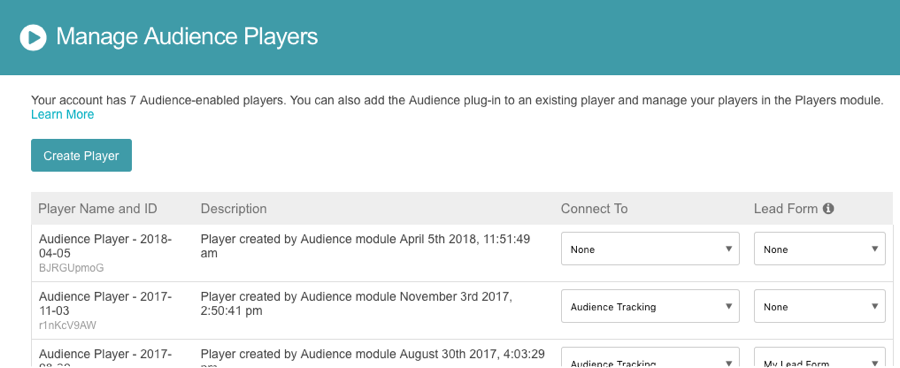
- 연결 대상드롭다운을 사용하여 플레이어가 사용할 데이터 연결을 선택합니다.
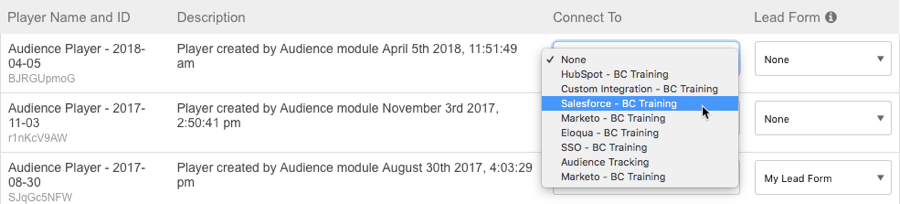
- ( 선택 사항)Lead Form드롭다운을 사용하여 플레이어가 사용할리드 양식을선택합니다.
기존 플레이어에서 오디언스 활성화
기존 플레이어의 청중을 활성화하려면 다음 단계를 따르십시오.
- 플레이어 모듈을 엽니다.
- 플레이어 이름을 클릭하여 플레이어 속성을 엽니다.
- 왼쪽 탐색 메뉴에서오디언스를클릭합니다.
- [ 대상 활성화 ] 옵션을 선택합니다.
- 연결 대상 드롭다운을사용하여 대상 연결을 선택합니다.
- (선택 사항) Lead Form드롭다운을 사용하여 사용할가망 고객 양식을선택합니다.
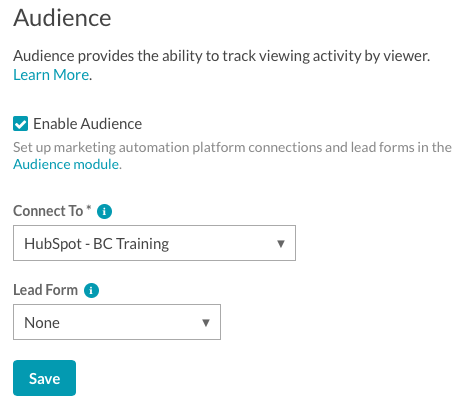
- 저장을 클릭합니다. 게시되지 않은 변경 사항이 있음을 나타내는 메시지가 나타납니다.

- [ 게시 및 포함 ] 을 클릭한 다음 [ 변경 내용 게시 ] 를 클릭하여 변경 내용을 플레이어에게 게시합니다.
- 대상 모듈로 돌아갑니다. 왼쪽 탐색에서대상 플레이어를클릭합니다.
- 플레이어가 대상 플레이어 목록에 나타나는지 확인합니다.

 고객 지원 문의
고객 지원 문의 시스템 상태
시스템 상태
